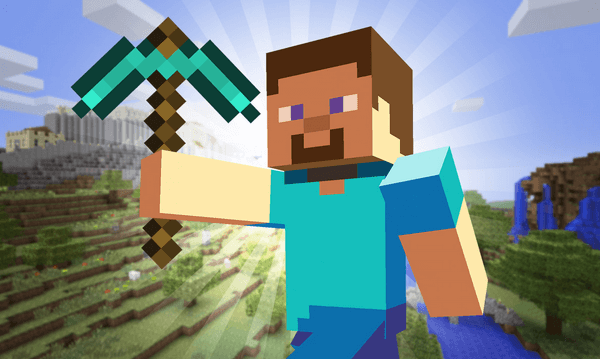Το Minecraft είναι από εκείνα τα παιχνίδια που θα ξεκινήσεις ένα “γρήγορο” στις 7:00μμ, και θα τελειώσεις στις 7:05πμ. Ας δούμε πως να δημιουργήσουμε ένα portable Minecraft σε ένα στικάκι USB, ώστε να έχουμε το πλήρες παιχνίδι μας μαζί μας για να το παίξουμε σε οποιονδήποτε υπολογιστή, χωρίς εγκατάσταση.
Προτάσεις συνεργασίας
Τα νέα άρθρα του PCsteps
Γίνε VIP μέλος στο PCSteps
–Read this post in English, on PCsteps.com—
Συνήθως, η δημιουργία μιας portable εφαρμογής είναι περίπλοκο ζήτημα, που απαιτεί προγραμματιστικές γνώσεις, και μπορεί ακόμα και να είναι αδύνατο για συγκεκριμένες εφαρμογές.
Ευτυχώς, η δημιουργία μιας portable Minecraft εγκατάστασης είναι τόσο εύκολη, που δεν θα το πιστεύετε. Ειδικά απ' τη στιγμή που η τελευταία έκδοση έχει τη δική της portable Java, και δεν απαιτεί να είναι εγκατεστημένη η Java στα Windows.
Βρείτε ένα καλό USB stick και κάντε το format σε NTFS
Αν πρόκειται να παίξουμε portable Minecraft κατευθείαν από USB, είναι καλύτερα να το κάνουμε με ένα γρήγορο flash drive. Ένα USB 2.0 θα δούλευε, αλλά αν το στικ και η motherboard υποστηρίζουν USB 3.0, είναι σίγουρα προτιμότερο.
Όσων αφορά το μέγεθος, μια καθαρή portable Minecraft εγκατάσταση είναι περίπου 300MB. Παρ' όλα αυτά, όσο συνεχίζουμε την εξερεύνηση του άπειρου πρακτικά κόσμου, τα megabytes αυξάνονται γρήγορα.
Οπότε, για μια άνετη εμπειρία, θα προτείναμε ένα USB stick των 8GB τουλάχιστον. Για το παράδειγμα χρησιμοποιήσαμε ένα 16GB Sandisk Extreme USB 3.0 Stick, το οποίο αυτή τη στιγμή είναι το γρηγορότερο USB 3.0 thumb drive και είναι σε εξαιρετική τιμή.

Τα περισσότερα usb των 8GB και των 16GB έρχονται με προεπιλεγμένο σύστημα αρχείων FAT32. Είναι καλύτερα να επαναδιαμορφώσουμε το USB stick σε NTFS, ώστε να μην έχουμε σαν όριο μεγέθους αρχείου τα 4GB.
Πρέπει απλά να κάνουμε δεξί κλικ στον δίσκο, να επιλέξουμε “Διαμόρφωση”…
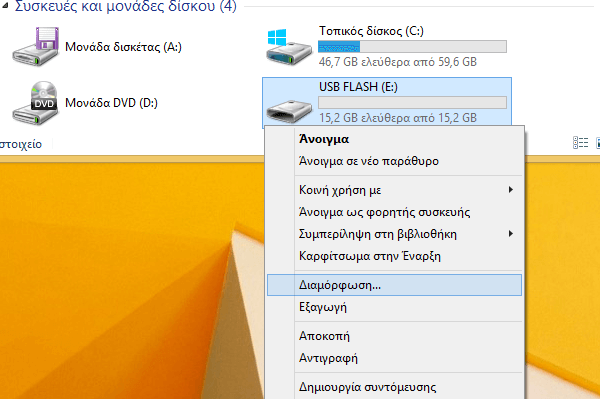
…και να διαλέξουμε NTFS σαν σύστημα αρχείων. Μπορούμε επίσης προαιρετικά να αλλάξουμε την ετικέτα τόμου σε Minecraft.
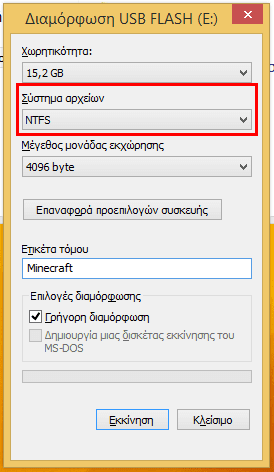
Αυτό φυσικά θα διαγράψει τυχόν δεδομένα στο flash drive. Οπότε, αν έχουμε σημαντικά αρχεία στο USB stick, πρέπει να τα αντιγράψουμε αλλού, πριν πατήσουμε “Εκκίνηση”.
Δημιουργία της δομής φακέλων
Αυτό ακούγεται πολύ πιο σημαντικό απ' ότι πραγματικά είναι.
Απλά δημιουργούμε έναν φάκελο μέσα στο flash drive, για παράδειγμα “Minecraft Portable”, και μέσα σ' αυτόν δημιουργούμε δύο ακόμα φακέλους, bin και data.
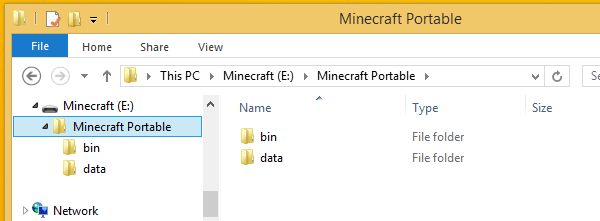
Λήψη και “εγκατάσταση” Minecraft
Πρέπει να επισκεφτούμε το https://minecraft.net/download και να κατεβάσουμε την minecraft.exe έκδοση, όχι το .msi.
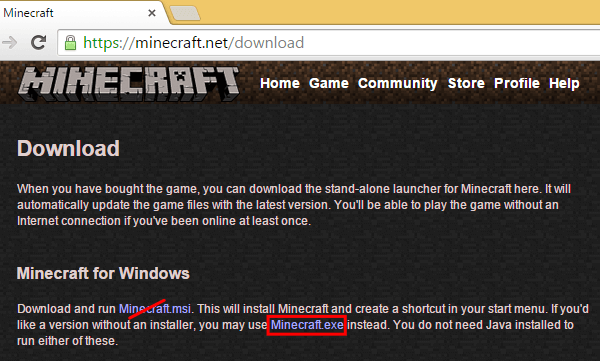
Μόλις κατέβει, το μετακινούμε ή το αντιγράφουμε στον φάκελο bin.
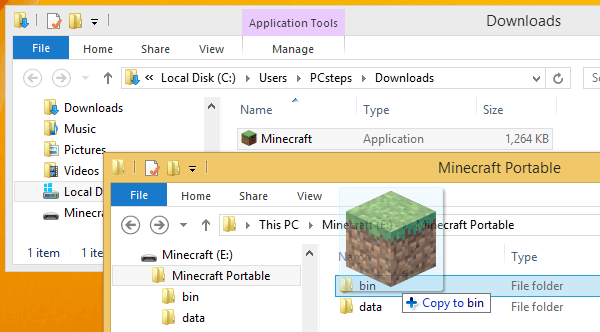
Έπειτα, πηγαίνουμε στον φάκελο data. Μέσα σ' αυτόν δημιουργούμε έναν νέο φάκελο, και τον ονομάζουμε “.minecraft.”, με μια τελεία “.” στην αρχή και στο τέλος.
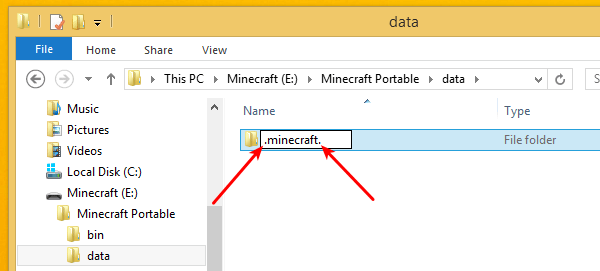
Αυτό είναι σημαντικό, επειδή το Portable Minecraft χρειάζεται έναν φάκελο “.minecraft”, αλλά τα Windows δεν θα μας αφήσουν να δημιουργήσουμε ένα όνομα αρχείου ή φακέλου που ξεκινάει με τελεία.
Προσθέτοντας μια δεύτερη τελεία στο τέλος, τα Windows θα την αφαιρέσουν αυτόματα, και θα πάρουμε το σωστό όνομα φακέλου.
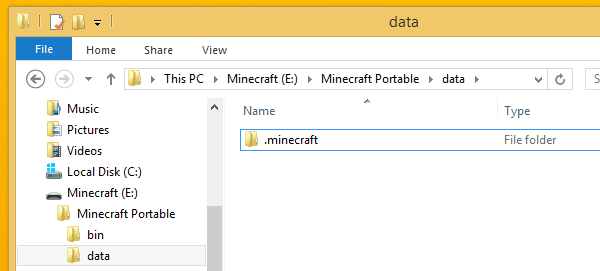
Τι γίνεται αν έχω ήδη εγκατεστημένο το Minecraft?
Αν έχουμε ήδη εγκατεστημένο το Minecraft, είναι πολύ εύκολο να το μετατρέψουμε σε portable Minecraft. Εξακολουθούμε να χρειαζόμαστε την δημιουργία των φακέλων στο USB και τη λήψη του Minecraft.exe, αλλά αντιγράφουμε τον υπάρχον φάκελο .minecraft απ' τον δίσκο στο USB.
Για να βρούμε τον μη portable minecraft φάκελο, πατάμε Windows key + R και γράφουμε %appdata% στο παράθυρο “Εκτέλεση”.
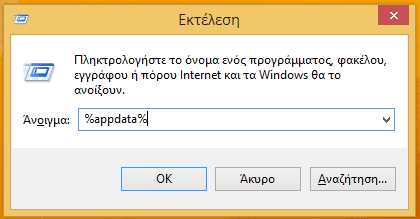
Έπειτα απλά αντιγράφουμε το .minecraft στον φάκελο data στο flash drive.
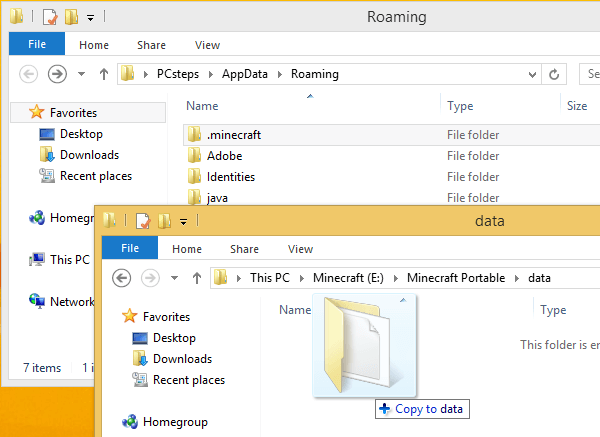
Δημιουργία bat και εκκίνηση portable Minecraft
Τέλος, πρέπει να δημιουργήσουμε ένα αρχείο .bat για να ξεκινάμε το Minecraft. Αυτό το αρχείο θα λέει στο εκτελέσιμο του Minecraft να χρησιμοποιεί τους φακέλους του USB, και όχι του συστήματος
Πρέπει απλά να ανοίξουμε έναν συντάκτη απλού κειμένου, όπως το Σημειωματάριο…
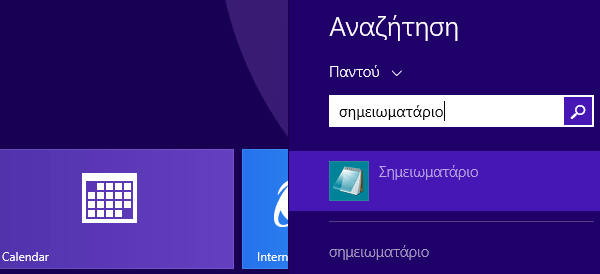
…και να γράψουμε:
set APPDATA=%CD%\data "%CD%\bin\Minecraft.exe"
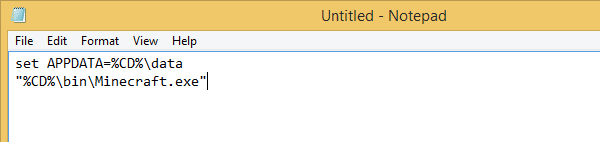
Στη συνέχεια, αποθηκεύουμε το αρχείο μέσα στον φάκελο PortableMinecraft, μαζί με τους φακέλους bin και data.
Του δίνουμε ένα όνομα της επιλογής μας, όπως “portable minecraft”, ή “minecraft portable”, ή “launcher”. Βεβαιωνόμαστε ότι έχει την κατάληξη .bat, κι ότι επιλέξαμε “Όλα τα αρχεία” στο “Αποθήκευση ως”.
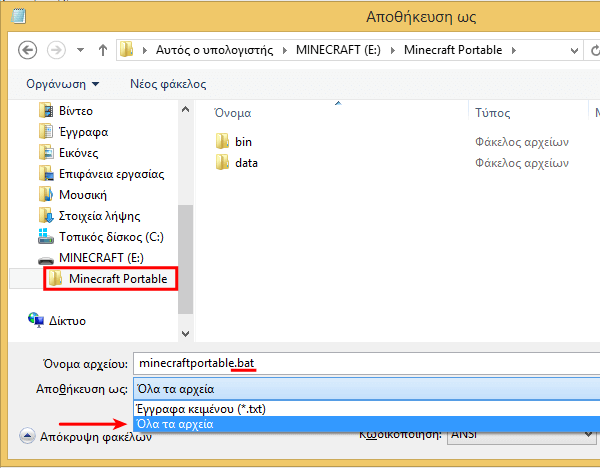
Αν το κάναμε σωστά, το σύστημα θα το αναγνωρίσει σαν ένα Αρχείο δέσμης Windows.
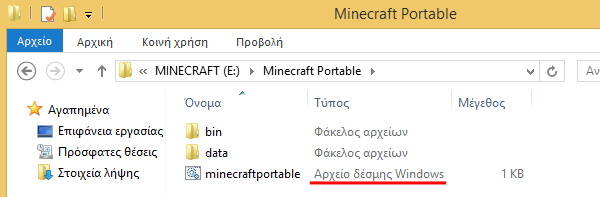
Αυτό είναι το αρχείο που θα τρέξουμε για να ξεκινήσουμε το portable Minecraft.
Portable Minecraft: Η πρώτη εκκίνηση
Την πρώτη φορά που θα ξεκινήσουμε το portable Minecraft, ο υπολογιστής χρειάζεται να είναι συνδεδεμένος στο internet. Θα κατεβάσει το runtime…
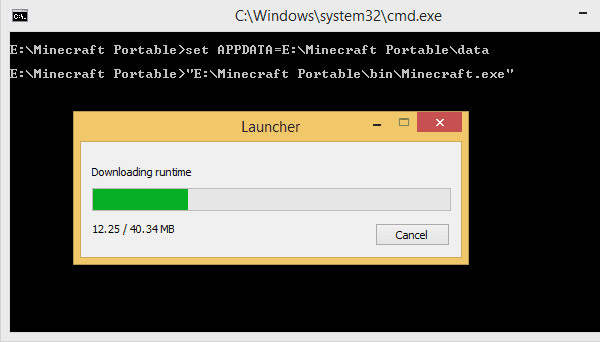
…θα το ρυθμίσει, πράγμα που μπορεί να πάρει 1-2 λεπτά σε ένα αργό USB stick…
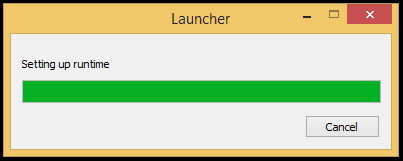
…και θα μας ζητήσει τα διαπιστευτήρια του Minecraft account μας.
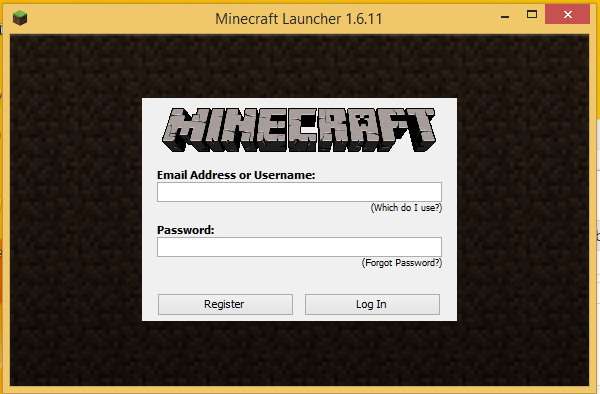
Αφού κάνουμε login, είναι καλή ιδέα να ελέγξουμε ότι χρησιμοποιούνται οι κατάλληλοι φάκελοι στο USB, αντί για τους φακέλους συστήματος. Πατάμε στο Edit Profile…
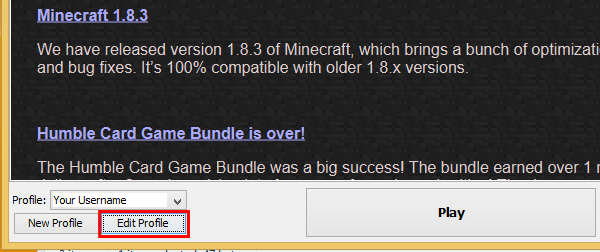
…και βεβαιωνόμαστε ότι τόσο ο φάκελος Game Directory όσο και το Executable είναι στο flash drive.
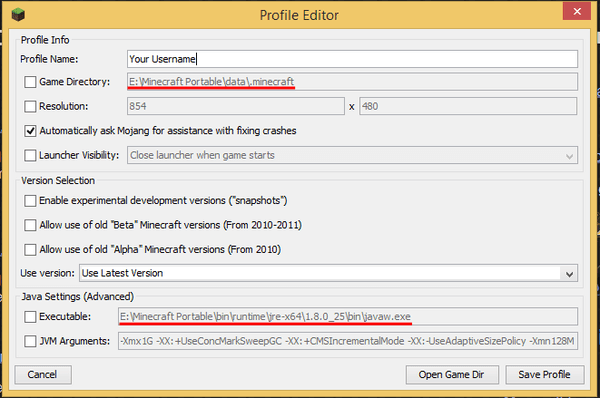
Δεν χρειάζεται να κάνουμε αλλαγές, απλά ελέγχουμε ότι οι διευθύνσεις δείχνουν στο USB (E: στο παράδειγμα).
Μετά απ' αυτό, μπορούμε να πατήσουμε Play. Περιμένουμε όσο το σύστημα κατεβάζει τα κατάλληλα αρχεία…
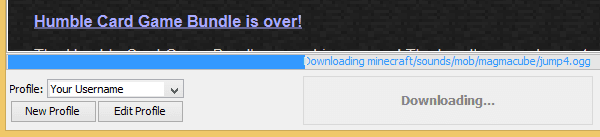
…και μερικά λεπτά αργότερα, βρισκόμαστε στο κυρίως μενού.
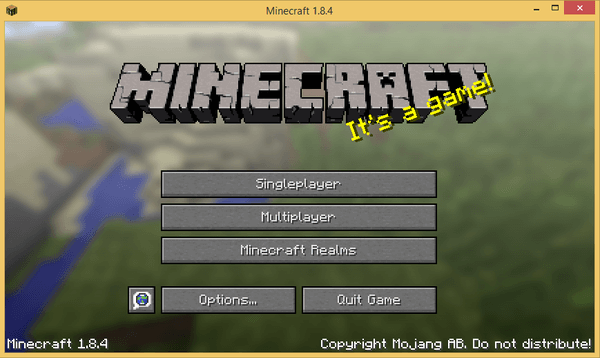
Με ένα καλό USB flash drive, δεν θα υπάρχει διαφορά με το να παίζαμε απ' τον σκληρό δίσκο.
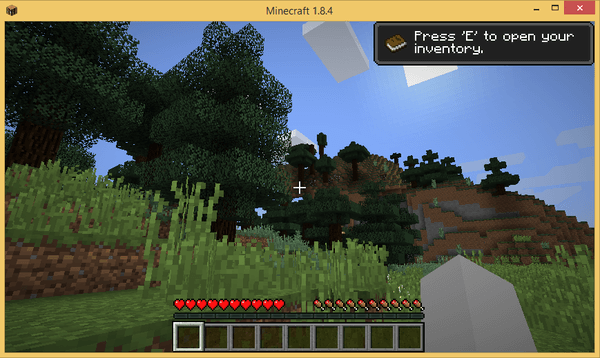
Απ' την στιγμή που τρέξουμε το πρόγραμμα μια φορά, μπορούμε να παίζουμε offline σε οποιονδήποτε υπολογιστή με την ίδια έκδοση Windows.
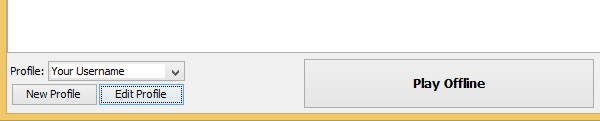
Υπό την προϋπόθεση φυσικά ότι ο υπολογιστής μπορεί να τρέξει το Minecraft ούτως ή άλλως.
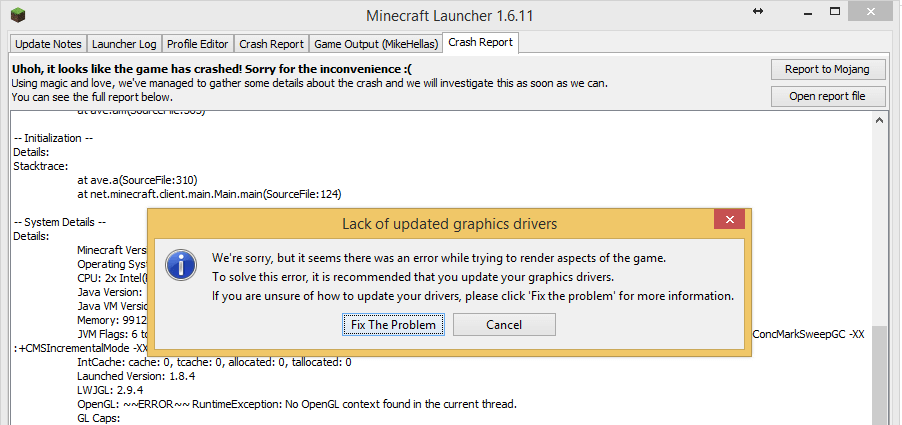
Θυμηθείτε, πριν αφαιρέσετε το USB, να κάνετε μια ασφαλή κατάργηση.
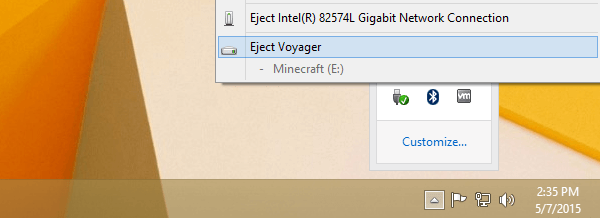
Δεν θέλουμε κατεστραμμένα δεδομένα στους κόσμους μας και στα αποθηκευμένα μας παιχνίδια, θέλουμε?
Εκτέλεση portable Minecraft σε άλλα Windows
Την πρώτη φορά που προσθέτουμε το flash σε άλλη έκδοση των Windows απ' αυτή που το δημιουργήσαμε, το Minecraft θα χρειάζεται και πάλι πρόσβαση στο internet για να κατεβάσει νέο runtime.
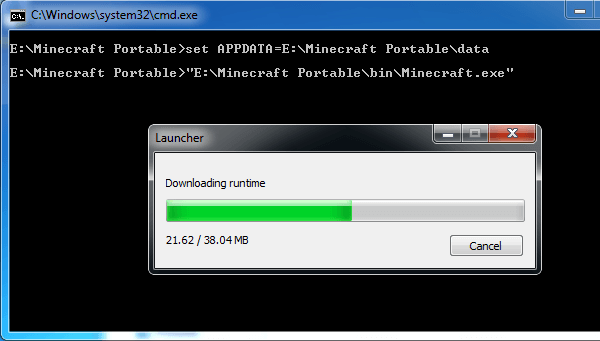
Μετά απ' αυτό, είμαστε έτοιμοι. Το portable Minecraft δεν θα χρειάζεται πρόσβαση στο internet για να ξανατρέξει σε Windows 7, και θα συνεχίσει να τρέχει σε Windows 8.
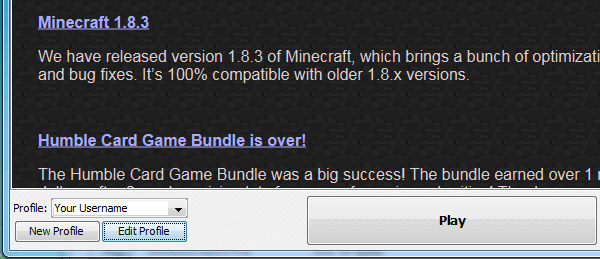
Θα βρούμε επίσης όλα τα αποθηκευμένα παιχνίδια μας.
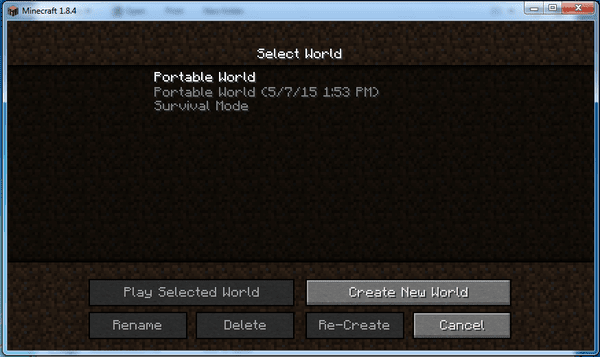
Δυνατότητες του portable Minecraft
Το πιο σημαντικό μάθημα που παίρνουμε απ' την δημιουργία του portable Minecraft είναι ότι οτιδήποτε κάνουμε στο παιχνίδι, είναι στον φάκελο .minecraft.
Αυτό το κάνει εξαιρετικά εύκολο να κρατήσουμε ένα πλήρες backup – απλά αντιγράφουμε τον φάκελο .minecraft.
Μπορούμε επίσης να αντιγράψουμε ολόκληρο τον φάκελο “Minecraft Portable” απ' το USB stick οπουδήποτε αλλού στον δίσκο, και μπορούμε να τρέξουμε το Minecraft από κει, χρησιμοποιώντας το batch file.
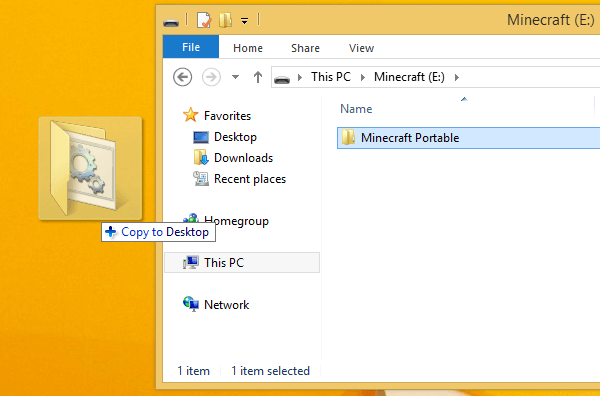
Τώρα είναι ευκολότερο από ποτέ να δοκιμάσουμε νέα mods, ή να έχουμε το Minecraft μαζί μας στο σπίτι ενός φίλου, για ένα multiplayer game.
Πηγαίνοντας παραπέρα: Χρησιμοποιόντας ένα εικονίδιο Minecraft για το USB
Αυτό είναι εντελώς αισθητικό, και δεν θα κάνει την παραμικρή διαφορά στο παιχνίδι. Δεν θα ήταν ωραίο, όμως, αν το USB thumb drive είχε ένα εικονίδιο εμπνευσμένο απ' το Minecraft?
Πρέπει να βρούμε ένα τέτοιο εικονίδιο στο Internet. Ένα καλό μέρος για να ψάξουμε είναι το Easyicon.net.
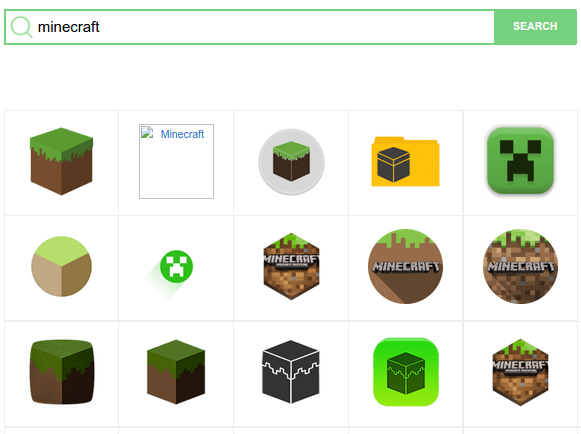
Διαλέγουμε κάποιο που να μας αρέσει, και το κατεβάζουμε σαν αρχείο .ico. Τα περισσότερα εικονίδια είναι δωρεάν για προσωπική χρήση.
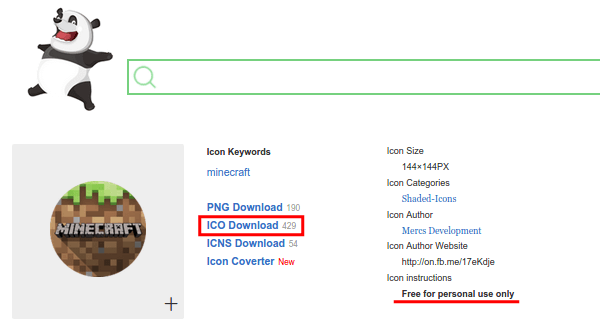
Αντιγράφουμε το αρχείο ico χύμα στο USB drive (δηλαδή όχι σε κάποιο φάκελο)…
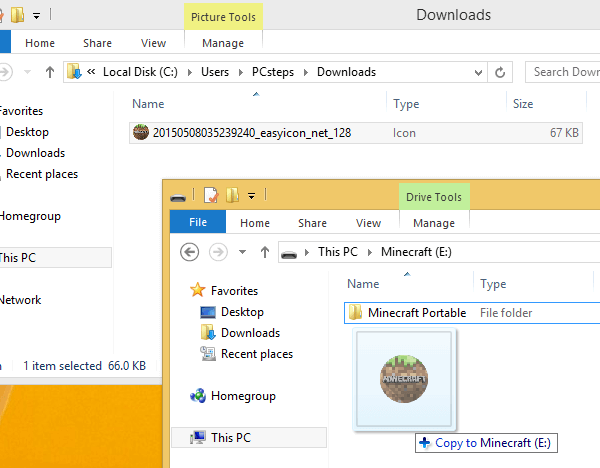
…και το μετονομάζουμε σε minecraft (minecraft.ico αν έχουμε να εμφανίζονται οι επεκτάσεις).
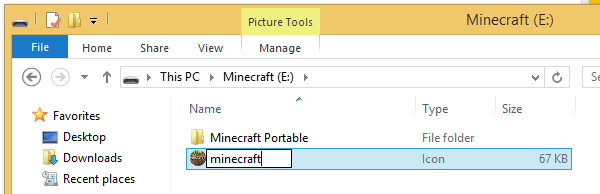
Για το τελευταίο βήμα, ανοίγουμε το Σημειωματάριο ξανά, γράφουμε:
[AutoRun] icon=minecraft.ico
και το αποθηκεύουμε σαν autorun.inf στη ρίζα του USB drive, με επιλεγμένο το “All Files”.
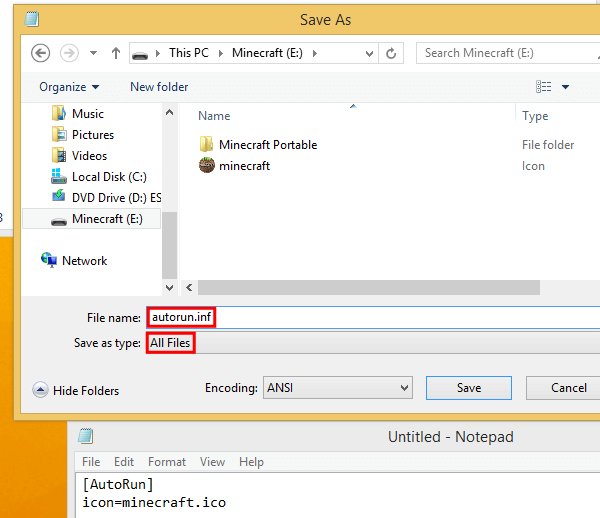
Την επόμενη φορά που θα εισάγουμε το USB, θα έχουμε ένα ωραίο εικονίδιο του Minecraft.
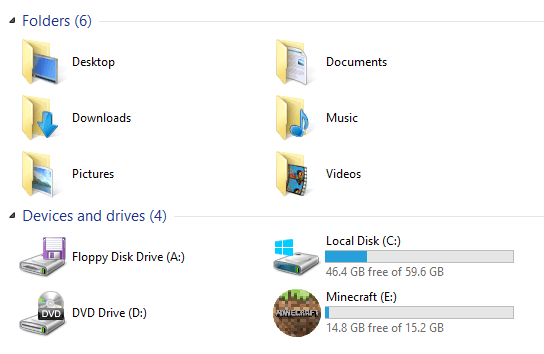
Έχετε υπ' όψιν, πάντως, ότι κάποια antivirus διαγράφουν το autorun.inf μέσα απ' το USB μόλις το δουν, επειδή είναι το αρχείο που πολλά malware για USB χρησιμοποιούν.
Θα δημιουργήσετε ένα portable Minecraft?
Αν βρήκατε το portable Minecraft project ενδιαφέρον, και θα θέλατε να δείτε περισσότερους οδηγούς με θέμα το Minecraft στο PCsteps, γράψτε μας ένα σχόλιο.